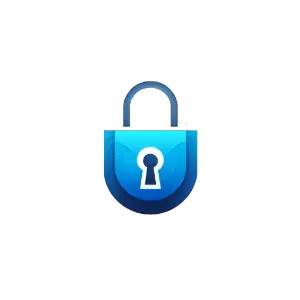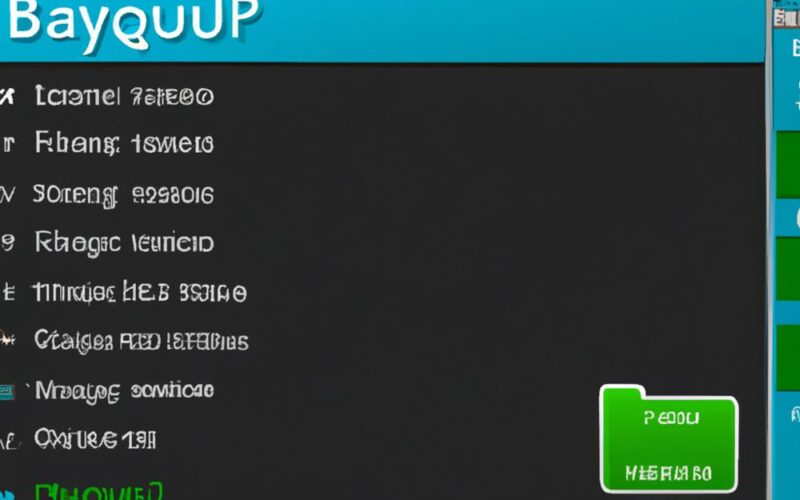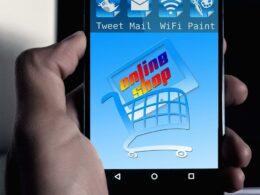Zabezpieczanie swoich danych na komputerze jest niezwykle ważne, a jednym ze skutecznych sposobów na osiągnięcie tego celu jest wykonywanie regularnych kopii zapasowych systemu. Niezależnie od tego, czy korzystasz z Windows 8.1, czy wcześniejszej wersji systemu, ten artykuł pomoże Ci krok po kroku utworzyć kopię zapasową, która może uratować dzień w przypadku awarii komputera czy utraty ważnych danych. Zacznijmy od wyjaśnienia, jak wykonać kopię zapasową systemu Windows 8.1 oraz omówienia tego procesu w kontekście innych wersji systemu.
Wykonywanie kopii zapasowej w systemie Windows 8.1
W systemie Windows 8.1 wykonanie kopii zapasowej jest prostsze, niż się może wydawać. Pierwszą rzeczą, którą musisz zrobić, to otworzyć Panel Sterowania i przejść do System i Przywracanie Obrazu. Po zlokalizowaniu tej opcji, kliknij na Utwórz obraz systemu i postępuj zgodnie z instrukcjami kreatora, aby wykonać kopię zapasową swojego systemu.
Sposoby wykonywania kopii zapasowej w Windows 7 i 10
Jeśli jesteś użytkownikiem systemu Windows 7 lub Windows 10, proces wykonywania kopii zapasowej jest bardzo podobny. W przypadku systemu Windows 7, kliknij na przycisk Start, wpisz “Tworzenie kopii zapasowej i przywracanie” w polu wyszukiwania, a następnie wybierz wynik i postępuj zgodnie z instrukcjami kreatora. Dla systemu Windows 10 wyszukaj “Tworzenie kopii zapasowej i przywracanie (Windows 7)” w polu wyszukiwania – ta funkcja działa tak samo, jak w swojej starszej wersji.
Wybór miejsca przechowywania kopii zapasowej
Ważnym elementem wykonywania kopii zapasowej jest wybór właściwego miejsca przechowywania kopii. Możesz wybrać opcje takie jak dysk twardy, dysk zewnętrzny lub sieć. Zdecydowanie zalecane jest użycie dysku zewnętrznego lub sieci, gdyż przechowywanie kopii zapasowej na tym samym dysku twardym, co system operacyjny, może sprawić, że w przypadku awarii całkowicie stracisz swoje dane.
Jak często należy wykonywać kopię zapasową?
Regularne wykonywanie kopii zapasowych to klucz do utrzymania twoich danych we względnie bezpiecznym stanie. Zasadniczo częstotliwość tworzenia kopii zapasowych zależy od tego, jak często zmieniają się twoje dane. Na przykład, jeśli twoje dane ulegają zmianom codziennie, warto wykonywać kopię zapasową co najmniej raz w tygodniu. Jeśli jednak twoje dane zmieniają się rzadziej, wystarczy wykonywać kopie zapasowe co miesiąc lub nawet rzadziej.
Przywracanie systemu z kopii zapasowej
Istnieje kilka sytuacji, w których możesz potrzebować przywrócić system z kopii zapasowej. Awaria komputera czy atak wirusów to tylko niektóre z nich. Niezależnie od powodu, proces przywracania systemu jest dość prosty. W przypadku Windows 8.1 wystarczy przejść do Panelu Sterowania, a następnie do System i Przywracanie Obrazu. Kliknij na “Przywracanie obrazu systemu” i wybierz kopię zapasową, którą chcesz przywrócić. Proces ten jest bardzo podobny w przypadku Windows 7 i Windows 10.
Opcje dodatkowe dla przyszłego przywracania
Podczas tworzenia kopii zapasowej systemu warto zastanowić się nad stworzeniem dysku naprawy systemu. W przypadku Windows 8.1 dostępny jest specjalny Kreator Dysku Naprawczego, który stworzy dla ciebie taki dysk i pozwoli przywrócić system w przypadku poważnej awarii. W przypadku Windows 7 i Windows 10 warto zalogować się na oficjalnej stronie internetowej Microsoftu i pobrać odpowiednie narzędzia do utworzenia nośnika naprawczego.
Podsumowanie
Niezaprzeczalnie, wykonywanie kopii zapasowych systemu jest niezwykle ważne dla bezpieczeństwa danych. Proces ten jest stosunkowo prosty w systemach Windows 8.1, 7 i 10, ale kluczowe jest regularne tworzenie kopii i ich przechowywanie w bezpiecznym miejscu. W ten sposób zabezpieczysz swoje dane i będziesz mógł spokojnie korzystać z komputera, nie martwiąc się o ewentualne awarie.
Ochrona przez utratą danych – refleksje
W dobie świata cyfrowego, gdzie nasze dane i wspomnienia zamknięte są w plikach na twardym dysku, kluczowe jest zatroszczenie się o ich bezpieczeństwo. Wykonywanie kopii zapasowej systemu Windows 8.1, Windows 7 oraz Windows 10 jest prostym, a zarazem kluczowym zabiegiem. Oto esencja tego, co warto zapamiętać:
- W Windows 8.1 wystarczy otworzyć Panel Sterowania, a potem System i Przywracanie Obrazu.
- W Windows 7 i 10 należy wyszukać funkcję “Tworzenie kopii zapasowej i przywracanie (Windows 7)” w polu wyszukiwania.
- Przechowuj kopie zapasowe na dysku zewnętrznym lub w sieci, aby uniknąć całkowitej utraty danych w przypadku awarii.
- Regularność tworzenia kopii zapasowych zależy od częstości zmian dokonywanych w danych – od raz w tygodniu do raz na miesiąc czy rzadziej.
- Przywracanie systemu z kopii zapasowej jest równie proste i podobne w przypadku Windows 7, 8.1 i 10.
- Rozważ stworzenie dysku naprawy systemu, aby jeszcze bardziej zabezpieczyć swoje dane.
Współczesna technologia daje nam wiele doznań, ale także niesie ze sobą niebezpieczeństwa. Właściwe przygotowanie, takie jak wykonywanie kopii zapasowych, może uratować nasze “cyfrowe życie” w momencie, gdy nasz komputer spotka nieszczęśliwy los. Prezentowane w artykule porady są drogowskazem dla bezpiecznej nawigacji w labiryntach systemów Windows.